Sherlock Holmes từng là bộ truyện trinh thám mà ngày bé mình rất thích. Thời đó còn có cả phim truyền hình ở TV.
Lưu link nghe audiobook ở đây để lúc nào xem, à Nghe!
Sách nói Sherlock Holmes Toàn Tập
 16:42
16:42
 Nem blog
Nem blog
Sherlock Holmes từng là bộ truyện trinh thám mà ngày bé mình rất thích. Thời đó còn có cả phim truyền hình ở TV.
Lưu link nghe audiobook ở đây để lúc nào xem, à Nghe!
Sách nói Sherlock Holmes Toàn Tập
 11:44
11:44
 Nem blog
Nem blog
Gần đây có thông tin Windows 10 (và 8) sẽ hết hỗ trợ vào cuối năm 2025, khuyến nghị nâng cấp lên win 11. Nhưng lên windows đời cao thì một số phần mềm lại không tương thích. Sợ nhất điều này.
Tiện tìm được link Tải trực tiếp từ trang chủ phần mềm Mapinfo pro các phiên bản phổ biến hiện nay nên lưu lại cho ai cần:
Link tải từ Homepage , giờ là precisely.com nhé!
Tải từ trang chủ để đỡ sợ troijan, tuy nhiên nếu mạo hiểm patch thì vẫn có nguy cơ như thường!
Quan trọng, các bản Mapinfo cũ nên tải bản Update tương ứng nhé (từ Mapinfo 10) để tránh lỗi.
 14:00
14:00
 Nem blog
Nem blog
QGIS tips #2 kế thừa Tip #1, ta sẽ thiết kế layer point (hoặc line) chuyên nghiệp và gọn gàng hơn.
Khi đăng ký account Qfield thì bạn để ý có các Sample projects. Hãy thử mở lên tham khảo nhé.
Layer point được thiết kế đẹp, tiện dụng và có nhiều fields rất hay (x,y,z, bố trí các tab menu ...)
Vậy làm sao ta thiết kế được kiểu như họ, để nhóm gọn các trường thông tin cần thu thập lại từng tab như này:
 09:53
09:53
 Nem blog
Nem blog
Với nhiệm vụ thu thập thông tin thực địa, thiết bị điện thoại rất hữu ích khi cài thêm apps hỗ trợ như Qfield, MerginMap ...
Dữ liệu thu thập sẽ có 2 loại: points và lines. Ta cần thiết kế sẵn các trường (fields) để khi ngoài thực tế khi tới điểm cần thu thập chỉ việc lựa chọn hoặc tick vào, hoặc sổ ra các catalogy ...
Đầu tiên, cứ tạo 1 layer point bình thường có hệ quy chiếu theo bản đồ nền vùng làm việc.
Tiếp theo ta tạo các fields theo mục đích công việc. VD có thể có field tên điểm, tọa độ X, Y, Z, mô tả, ảnh chụp, phân loại v.v. nên tạo dạng *.gpkg để QGIS đóng gói luôn layer đó cho đỡ nhiều file lẻ tẻ!
Sau đó vào Layer chọn Property, Kéo gần dưới cùng mục Attributes Form, chọn kiểu Drag and Drop desiger ...
Rồi tới công chuyện luôn.
với trường X,Y, Z, ta hoàn toàn có thể để Qfield tự cập nhật khi tới thực địa. Nên để ý mục Default để chọn 1 hàm thích hợp, vd $X, $Y để tự điền tọa độ, tuy nhiên phần cao độ sẽ hơi khác. Hàm lấy độ cao tự động của MerginMap sẽ là: @position_altitude (đã check ok). Như hình dưới độ cao đã cập nhật.
Của Qfield thấy bảo là hàm : z($geometry) (đã check không được). Nhưng may là đã làm được bằng hàm khác! z(@position_coordine) -->Xem cuối bài.
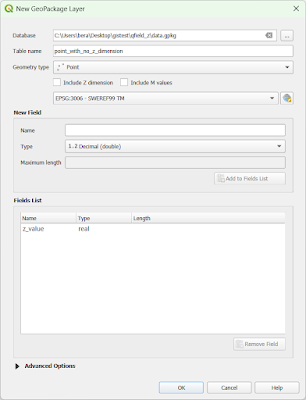
z(@position_coordine)và chọn "Áp dụng giá trị mặc định khi cập nhật" - Defaults. Khi bạn tạo một điểm ngoài đời thực bằng Qfield, trường z_value sẽ được cập nhật tự động:
 RSS Feed
RSS Feed Twitter
Twitter



